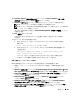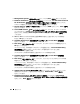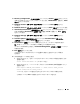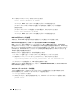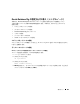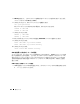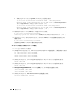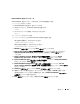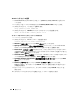Deployment Guide
導入ガイド 301
16
Creation Options
(作成オプション)
ウィンドウで、
Create a Database
(データベー
スの作成)
を選択してから、
Finish
(終了)
をクリックします。
17
Summary
(サマリー)
ウィンドウで
OK
をクリックして、データベースを作成します。
メモ: シードデータベースの作成には 1 時間以上かかる場合があります。
メモ: データベースの作成中に Enterprise Manager の設定エラーが表示されたら、そのまま OK を
クリックし、エラーを無視してください。
データベースの作成が完了すると、
Password Management
(パスワード管理)
ウィンドウ
が表示されます。
18
Exit
(終了)
をクリックします。
クラスタデータベースがすべてのノードで起動中であることを示すメッセージが表示
されます。
19
各ノードで、以下の手順を実行します。
a
次のように入力して、そのノードにどのデータベースインスタンスが存在するかを
判断します。
srvctl status database -d <
データベース名
>
b
次のように入力して、
oracle
ユーザープロファイルに
ORACLE_SID
環境変数エント
リを追加します。
echo "export ORACLE_SID=racdbx" >> /home/oracle/.bash_profile
source /home/oracle/.bash_profile
racdbx
は、そのノードに割り当てられたデータベースインスタンス識別子です。
この例の
racdb
は
DBCA
で定義したグローバルデータベース名です。
ASM を使用したシードデータベースの作成
Oracle ASM
を使ってシードデータベースを作成するには、次の手順を実行します。
1
最初のノードで、
oracle
ユーザーとして次のコマンドを実行し、
DBCA
を起動します。
dbca &
2
Welcome
(ようこそ)
ウィンドウで
Oracle Real Application Cluster Database
(
Oracle
Real Application Cluster
データベース)
を選択してから、
Next
(次へ)
をクリックします。
3
Operations
(操作)
ウィンドウで
Create a Database
(データベースの作成)
をクリック
してから、
Next
(次へ)
をクリックします。
4
Node Selection
(ノードの選択)
ウィンドウで
Select All
(すべて選択)
をクリック
してから、
Next
(次へ)
をクリックします。
5
Database Templates
(データベーステンプレート)
ウィンドウで
Custom Database
(カスタムデータベース)
をクリックしてから、
Next
(次へ)
をクリックします。
6
Database Identification
(データベース識別情報)
ウィンドウで、
racdb
のような
グロー
バルデータベース名
を入力してから、
Next
(次へ)
をクリックします。